Win10时间怎么显示秒?Wim10时间精确到秒的设置方法!
发布时间:2017-04-06 20:45:25 浏览数:
在Win10系统中,默认情况下只现实小时和分,该如何将时间显示精确到秒呢?在本文中系统粉给大家介绍下win10时间显示秒的设置方法。
Wim10时间精确到秒的设置方法:
1、点开小娜搜索按钮,输入:regedit 在最佳匹配下点击regedit(运行命令);
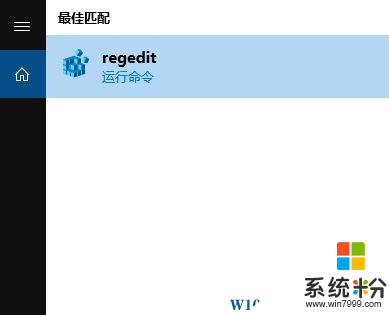
2、在左侧依次定位到:HKEY_CURRENT_USER\SOFTWARE\Microsoft\Windows\CurrentVersion\Explorer\Advanced ;
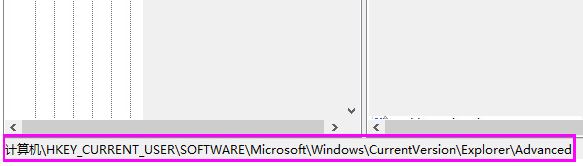
3、在右侧空白处单击鼠标右键,点击【新建 DWORD(32位)值】,将该值命名为“ShowSecondsInSystemClock”;
4、双击打开“ShowSecondsInSystemClock”,将其数值数据修改为“1” 点击确定。
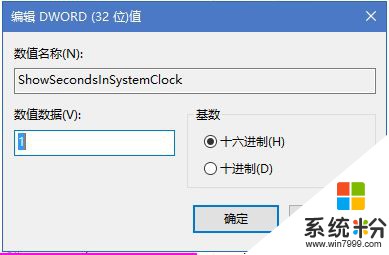
5、按下【ctrl+shift+esc】打开任务管理器,找到【Windows 资源管理器】单击鼠标右键,选择【重新启动】即可显示秒了。(如果找不到先在资源管理器中点击“详细信息”)。
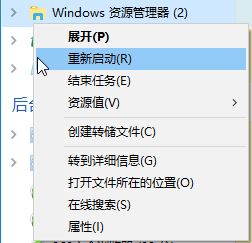
以上就是小编给大家分享的Wim10时间精确到秒的设置方法!